

このブログ記事では、LP Colorful(カラフル)の
設定方法について初心者でも簡単にできるように図解を入れて詳細に解説していきます。
LP Colorful(カラフル)を使うためにはWordPressが必要となりますが、
事前にある作業をしないと、あなたが今お使いのWordPressのテーマが全てLP Colorful(カラフル)に変更されてしまいます。
この記事では、あなたのお使いのテーマをそのまま温存させ、あらたにLP Colorful(カラフル)を使える設定方法を解説していきますので、是非さいごまでお付き合いください。
LP テンプレート Colorful(カラフル)について詳しくお知りになりたい方は、こちらの記事を参照してください。
↓ ↓ ↓ ↓ ↓
LP 作成ツールColorful(カラフル)で初心者でも簡単・綺麗なLPが出来る
♥こちらの記事内容は、
- LP Colorful(カラフル)をどこに設置するの?
- サブディレクトリーとサブドメインの違い
- LP Colorful(カラフル)インストール方法
LP Colorful(カラフル)はどこに設定するの?
まず最初にLP テンプレート Colorful(カラフル)の設定場所を決める必要があります。
設定場所の候補は、2つありますのでこれからそれぞれの違いを詳細に解説し、どちらに設定するのが最適かを解説していきます。
- サブドメイン
- サブディレクトリ
さて、どちらにしましょうか? 初心者のころ、私はこの言葉の意味する知りませんでした。
サブディレクトリとサブドメインの違い
それではさっそくそれぞれの違いを簡単に解説していきたいと思います。ここでは、https://abcxyz.comをサンプルアドレスとして使用しながら、解説していきます。
サブディレクトリとは?
こちらのサブディレクトリは、きっとあなたもイメージしやすいと思うのですが、メインブログの一部として認識されるカテゴリーページのコンテンツを設置する場合に使われます。
サブディレクトリーはウェブサイト内の階層として認識されます。
例えば、メインブログが英語学習について書かれているとすると、サブディレクトリには同じ英語学習に関するテーマや情報の紹介(例えば、英語学習アプリ・英語学習スクール・英語学習に関するメルマガの案内)など全てメインブログに関連したページを設置していきます。
この時に使用されるアドレスは、
↓ ↓ ↓ ↓ ↓
https://abcxyz.com/「sub-directory」となり、「sub-directory」の部分を示します。
サブドメインとは?
それでは、もう1つのサブドメインとは一体どんなものを示しているのか?これから解説していきますね。
サブドメインとは、メインブログとは別のコンテンツと認識される場合に使われます。
サブドメインは、一つの独立したウェブサイトとして認識されます。
例えば、メインブログが英語学習について書かれているとすると、サブドメインには、英語学習とは全くことなるテーマや情報の紹介(例えば、ダイエット・美容・旅行)などメインブログとは無関係のページを設置していきます。
この時に使用されるアドレスは、
↓ ↓ ↓ ↓ ↓
https://「subdomain」.abxyz.com となり、「subdomain」の部分を示します。
サブドメイン・サブディレクトリーのどちらを使用するの?
今回、あなたが使いたい目的にもよりますが、同じテーマの情報であれば、通常はサブディレクトリにLPを設定していく方法が使われます。
つまりあなたがメインでお伝えしているブログの一部として認識させたいので、使用するのはサブディレクトリとなり、サイトアドレスは、このようになるかと思います。
↓ ↓ ↓ ↓ ↓
https://abcxyz.com/lp
それでは、次にX-Serverでの操作方法について解説していきます。
Colorfulのインストール手順
ここからは、ちょっと殺伐とした?作業解説になりますが、LP テンプレート Colorful(カラフル)を問題なく使える様にするために、ぜひ最後まで頑張ってください。
この記事では、初心者にも簡単に操作できるX-Serverを使っての解説となりますこと、ご了承ください。
新たにWordPressをインストールします
Step①:サーバーパネルにログイン
まず最初に、サーバーID とサーバーパネルパスワードを入力し、X-Serverにログインします。
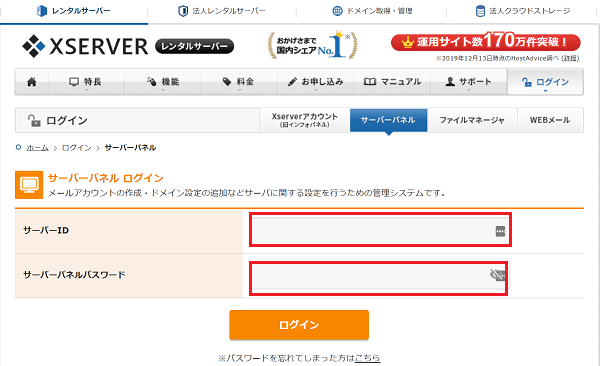
Step②:WordPressをインストール
WordPressと言う項目の中にある、WordPress簡単インストールをクリックします。
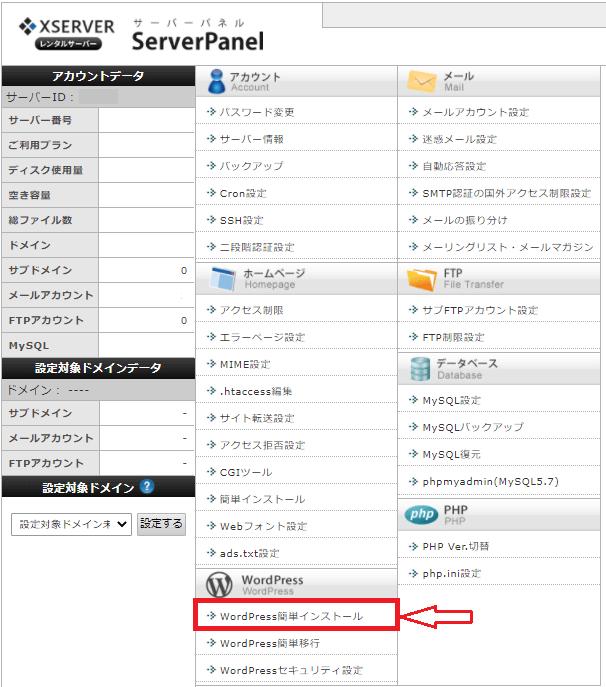
Step③:WordPress 簡単インストール画面で必要事項の入力
必要事項を全て記入していきます。
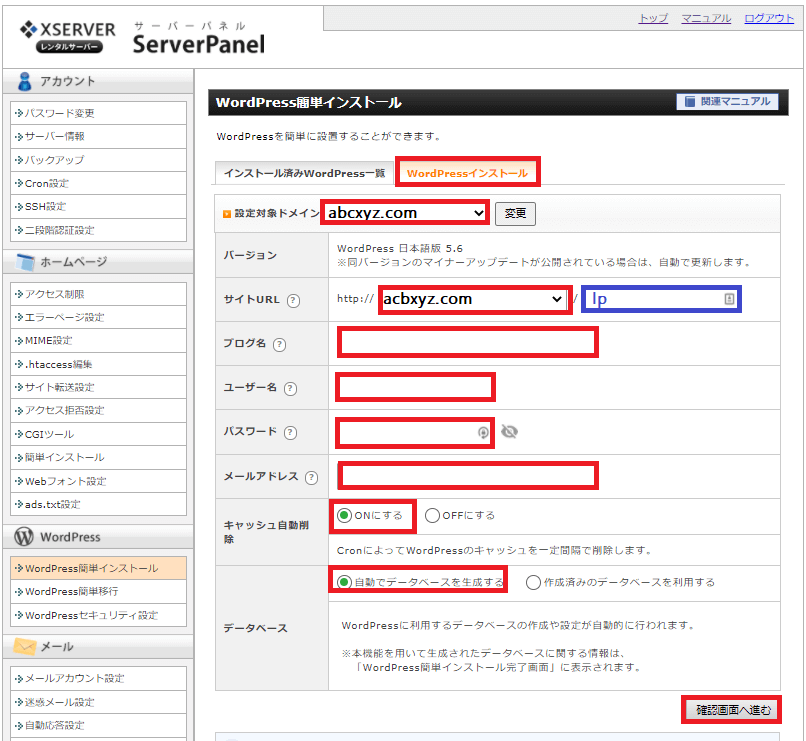
こちらが記入例となります。
- 対象ドメイン:あなたのご利用のドメインを記入 例)abcxyz.com
- サイトURL:https://abcxyz.com/lp ( わかりやすい名前をローマ字表記)
- ブログ名:あなたのブログ名
- ユーザー名:WordPressにログインする時の名前
- パスワード:WordPressにログインする時のパスワード
- メールアドレス:お使いになるメールアドレス
- キャッシュ自動削除:ON
- データベース:デフォルトのまま(自動でデータベースを作成)
全ての内容を再確認して、「確認画面」へをクリックします。
Step④:WordPress インストール画面の確認
全ての情報を確認の上、インストールするをクリックします。

サイトURLの末尾にlp(あなたの付けた名前)がついている事を確認して下さい。
万が一のため、この画面をコピぺして保管しておくことをおススメします。
Step⑤:インストール終了
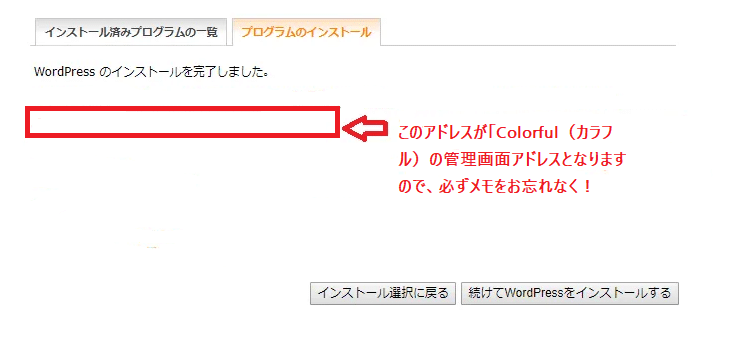

ここまでの作業で、無事にサブディレクトリーは作成できたと思います。
私の場合、サブディレクトリ―も自動でSSL化されていました。
万が一サブディレクトリ―がSSL化されていない方は、
X-Serverファイルマネージャーにログインし、サブディレクトリ―をSSL化してください。
「Colorful(カラフル)インストール方法
既にWordPressをお使いの方は、ここまでの作業も問題なく終了出来たと思います。
さて、ここからいよいよ「Colorful(カラフル)」をWordPressにインストールしていきます。
Step①ワードプレスにログイン
ユーザー名(メールアドレス)とパスワードを記入してワードプレスにログインをクリック
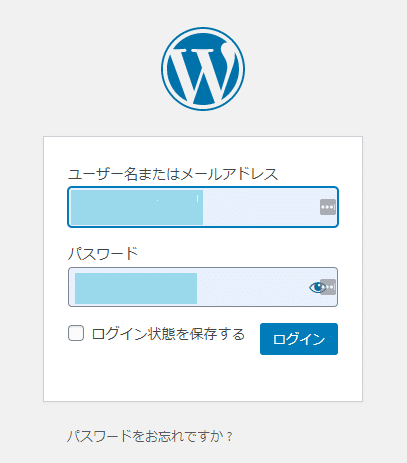
Step②:「Colorful(カラフル)のテーマをダウンロードします。
LP テンプレート Colorful(カラフル)は、購入者限定のマニュアルの中にリンクが貼ってあります。
ダウンロードはこちらを右クリックし、「対象をファイルに保存」または「名前を付けてリンク先を保存」のいずれかを選んでください。
ファイル名は、「lptemp_colorful.zip」となっています。
Step③:サブディレクトリ―に入れたワードプレスにインストールします
それではこれからLPテンプレートColorful(カラフル)をWordPressにインストールし、実際に使えるようにしていきましょう。
ここまで来たらあと申し少しで作業も終了します。順番に進めて行けば2~3分でおわりますので、頑張ってくださいね。あともう一息です。
①:ダッシュボード→「外観」→「新規追加」をクリック
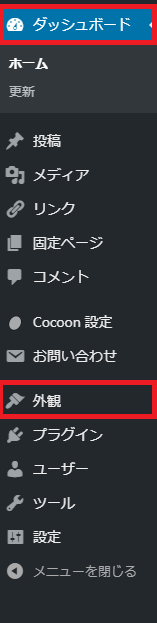

②:「テーマのアップロード」をクリック
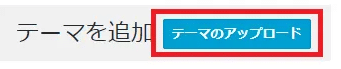
③:「ファイルの選択」をクリック
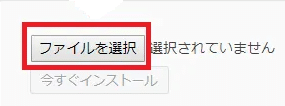
④:lptemp_colorful.zipを今すぐインストールをクリック
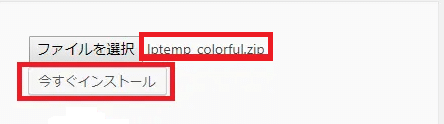
⑤:ファイルの有効化をクリック
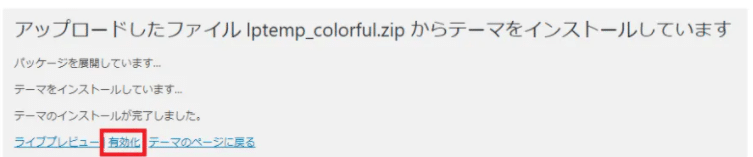
⑥:WordPressにColorful(カラフル)が無事にインストールされました。

お疲れさまでした。これでLP テンプレート Colorful(カラフル)を使えるようになりました♪
まとめ
いかがでしたでしょうか?
ここで記事のおさらいの意味も含めて、一連の作業を書き出しておきますので、ぜひ順番通りに進めて下さい。
LP Colorful(カラフル)をインストールする方法
- LPテンプレート「Colorful(カラフル)を購入
- X-Serverにサブディレクトリ―を作成
- 作成したサブディレクトリーに新にWordPressをインストール
- WordPressにLPテンプレート「Colorful(カラフル)}をインストール
もしもまだLPテンプレート「Colorful(カラフル)」をお使い出ない方は、こちらからご購入いただけます ↓ ↓ ↓
LPクリエイティブパックColorful(カラフル)
新生カラフルは、以前よりも使いやすくデザインも豊富なのでより魅力的なランディぐページを作成する事ができますよ。
順番通りに進めていけば、簡単にインストールも終了したことと思いますが、万が一、分らない事があったり、作業が進まない等の問題がありましたら、どんなことでも良いので、お知らせください。
お問いあわせからお便りいただければ幸いです。



